Spis treści
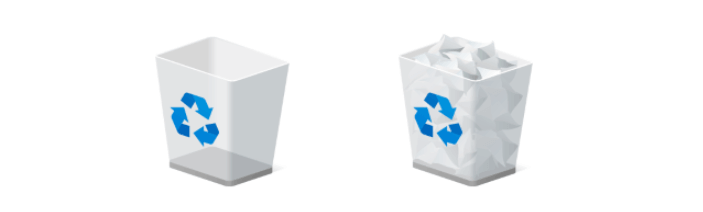
Pobierz za darmo pełną wersję oprogramowania do odzyskiwania plików z kosza
Oto miejsce, w którym otrzymasz dostęp do pobrania pełnej wersji oprogramowania, do odzyskiwania utraconych plików z kosza, z 30% rabatem. Najpierw kliknij na przycisk pobierania i zainstaluj wersję testową.
Jak uzyskać oprogramowanie do odzyskiwania danych z kosza, które jest dostępne w pełnej wersji, zupełnie za darmo przy użyciu kodu licencyjnego lub klucza seryjnego. Kliknij w link zakupu: darmowy kod licencji EaseUS Data Recovery Wizard z 30% rabatem
Po uaktualnieniu do pełnej wersji, możesz odzyskać nieograniczoną liczbę plików danych. Na przykład.
- Odzyskaj trwale usunięte pliki z kosza, po jego opróżnieniu .
- Odzyskaj pliki i foldery usunięte przez kombinację klawiszy Shift + Delete .
- Odzyskaj pliki , które ważą sporo i nie trafiły uprzednio do kosza, w systemie Windows .
- Odzyskaj pliki z uszkodzonego kosza .
Jak przywrócić kosz, za pomocą pełnej wersji oprogramowania do odzyskiwania danych
Oprócz możliwości odzyskiwania skasowanych plików z opróżnionego kosza oraz dużych plików, które nie mieszczą się do systemowego kosza, EaseUS Data Recovery Wizard może pomóc Ci też rozwiązać więcej problemów z utratą danych, w tym po przypadkowym usunięciu dokumentów, zdjęć, filmów, muzyki; sformatowaniu partycji dysku, bez wykonania kopii zapasowej; infekcji wirusami i złośliwym oprogramowaniem; awarii systemu operacyjnego; nagłej utraty zasilania itp.
Aby odzyskać pliki, które zostały opróżnione z kosza, postępuj zgodnie z 3-krokowym przewodnikiem, który pomoże przy odzyskiwaniu treści z kosza.
- Wskazówka
- Sprawdź najpierw kosz, gdy usunąłeś lub zgubiłeś pliki na komputerze. Jeśli nic nie pojawia się w Koszu, lub jeśli opróżniłeś lub trwale usunąłeś z niego pliki, zapoznaj się teraz z poniższym przewodnikiem, w którym opisano rozwiązanie z odzyskiwaniem treści z kosza:
1. Pobierz i zainstaluj program EaseUS Data Recovery Wizard na swoim komputerze.

2. Użyj narzędzia do odzyskiwania danych, aby wyszukać i odzyskać utracone dane. Wybierz lokalizację, w której utracono dane, a następnie kliknij przycisk Scan.

3. Po zakończeniu skanowania znajdź odzyskiwalne pliki lub foldery z listy wyników skanowania. Wybierz pliki, a następnie kliknij przycisk Recover. Wybierając lokalizację do zapisania odzyskanych danych, nie należy używać oryginalnego dysku.

Podsumowanie
To narzędzie do odzyskiwania danych z kosza skanuje dysk w ciągu zaledwie kilku minut i ratuje pliki, które znajdowały się w koszu. Odzyskiwanie danych jest łatwe, nawet po ówczesnym opróżnieniu kosza. Powinieneś podjąć pewne środki ostrożności:
- Sprawdź kosz w poszukiwaniu ważnych plików, zanim skorzystasz z opcji „Opróżniania kosza”.
- Unikaj używania narzędzi od innych firm, które mogą usuwać pliki i powodować utratę danych.
- Często twórz kopie zapasowe plików. Bardzo ważne jest, aby mieć kopię zapasową. Nawet jeśli straciłeś dane, zawsze możesz je odzyskać z kopii zapasowej.
Powiązane artykuły
-
Jak naprawić wolumin w przypadku błędu zmienionego zewnętrznie pliku
![author icon]() Arek/2024/01/12
Arek/2024/01/12
-
Jak używać TestDisk do odzyskiwania danych w systemie Windows/Mac
![author icon]() Arek/2023/12/16
Arek/2023/12/16
-
Jak sformatować kartę SD na komputerze Mac [z terminalem i narzędziem dyskowym]
![author icon]() Arek/2023/08/10
Arek/2023/08/10
-
Najlepsze 11 najlepszych programów do naprawy zdjęć na komputery PC / Mac w 2022 r.
![author icon]() Brithny/2023/02/27
Brithny/2023/02/27